Задаване на типове данни на организацията с селектора на данни

За да конвертирате в тип данни от вашата организация, Excel търси съвпадение между стойностите на клетките и данните на Power BI в типа данни, избран от галерията или екрана. Ако има съвпадение, ще видите икона за тип данни в клетката, която показва, че е конвертирана успешно. Ако вместо това виждате 
Съвет: В Excel за уеб можете да изберете раздела 

Опитайте!
-
В екрана Селектор на данни прегледайте резултатите и изберете съответстващия.
Не виждате резултата, който ви трябва? Опитайте следните неща:
-
Проверете дали текстът е написан правилно.
-
Уверете се, че всеки уникален термин е в собствената си клетка.
-
Променете израза в лентата за търсене или изберете Промяна, за да видите всички типове данни и да изберете друг.
Съвет: Ако все още не можете да намерите това, което търсите, този тип данни може да не е наличен за вас. Вижте Таблици с актуални таблици на Access Power BI в Excel или Задаване на актуални таблици в Power BI Desktop. Може да се наложи да се обърнете към своя ИТ администратор или със собственика на набора от данни на Power BI за помощ.
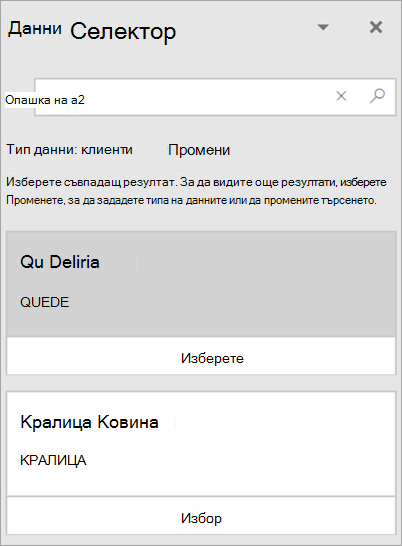
-
-
След като изберете резултата, който ви трябва, селекторът на данни ще премине към следващия резултат, който се нуждае от идентифициране.
-
Когато всички стойности на клетки са свързани към тип данни, селекторът на данни ще се затвори и сега можете да преглеждате карти и да вмъквате данни.
Искате още информация?
Таблици с актуални таблици на Access Power BI в Excel
Задаване на актуални таблици в Power BI Desktop










